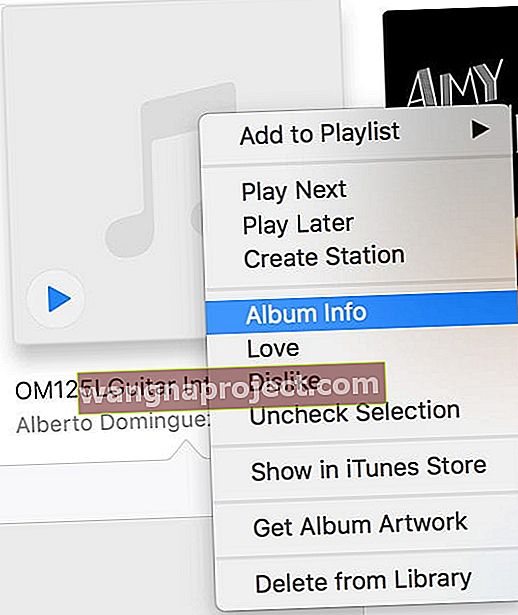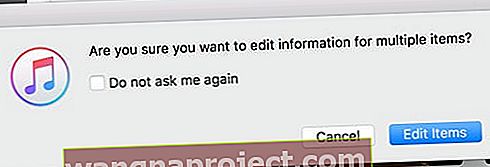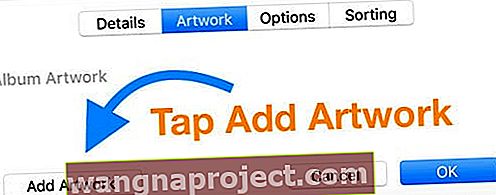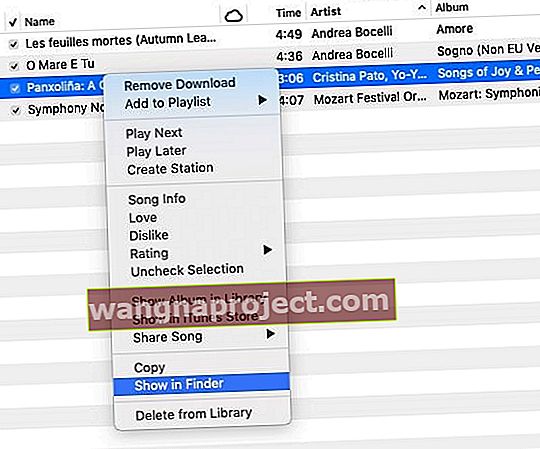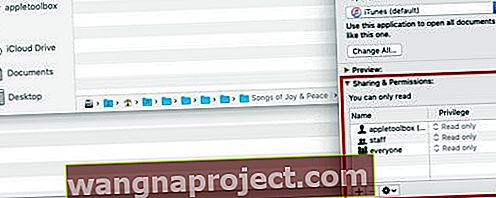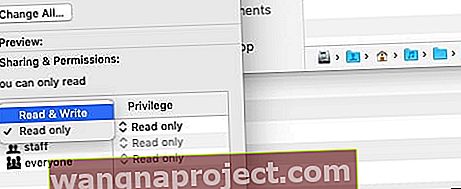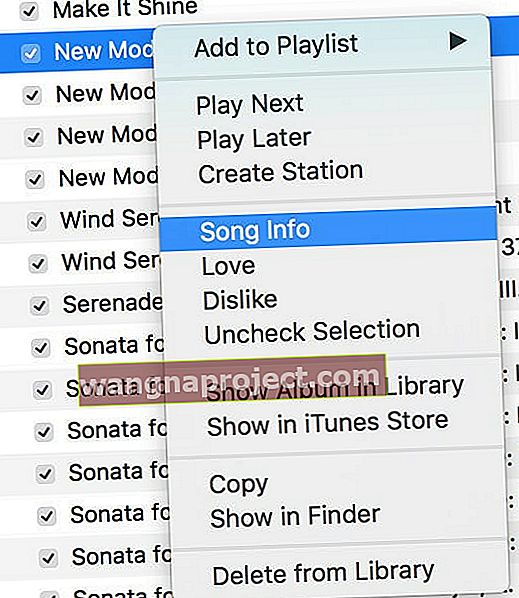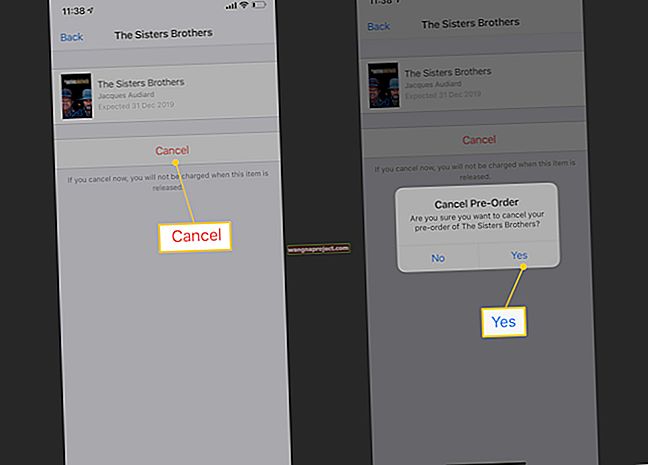Masz kilka piosenek, które nie mają grafiki lub grafiki, której nie lubisz i chcesz ręcznie dodać okładkę? 
Wielu użytkowników lubi używać własnych okładek albumów do swojej muzyki w iTunes. Niektórzy czytelnicy powiedzieli, że kiedy próbują dodać grafikę do utworów / albumów za pomocą iTunes, nie mogą tego zrobić, ponieważ opcja Dodaj grafikę jest wyszarzona i niedostępna.
POWIĄZANE ARTYKUŁY:
- Jak używać niestandardowych dzwonków i dźwięków po aktualizacji do iTunes 12.7 i nowszych wersji
- Jak autoryzować komputer w iTunes
- Utwory iTunes wyszarzone, jak to naprawić
- Jak autoryzować komputer w iTunes
Jeśli masz ten problem z iTunes, oto kilka wskazówek, które powinny Ci pomóc.
Przyjrzyjmy się, jak dodać okładkę albumu w iTunes
- Znajdź i pobierz brakujący obraz okładki albumu z Internetu lub innego miejsca
- Zapisz obraz jako plik JPG, BMP, GIF lub PNG
- Otwórz iTunes i zaznacz wszystkie utwory z albumu
- Wybierz pierwszą piosenkę
- Przytrzymaj klawisz Shift
- Wybierz ostatnią piosenkę w albumie
- Kliknij prawym przyciskiem myszy jeden z wybranych utworów i wybierz Informacje o albumie (lub Uzyskaj informacje)
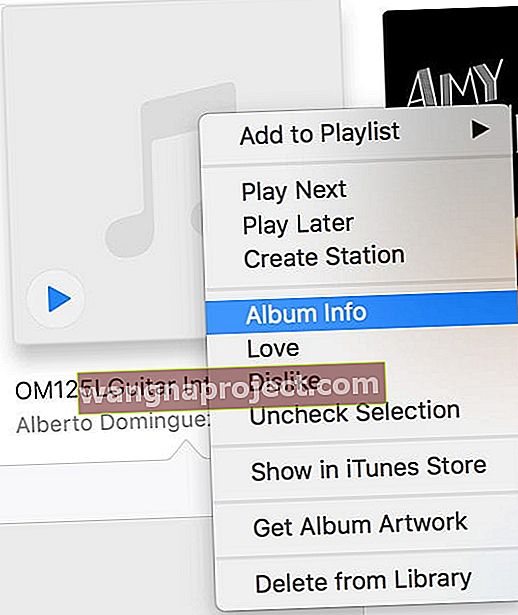
- iTunes zapyta, czy na pewno chcesz edytować informacje dotyczące wielu rzeczy
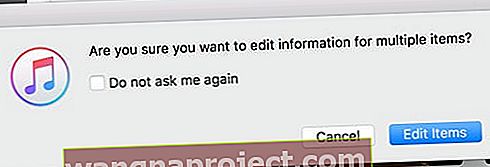
- Wybierz Edytuj elementy
- Wybierz kartę Grafika i kliknij Dodaj grafikę
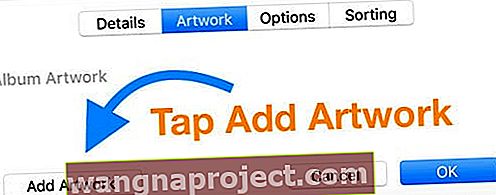
- Znajdź obraz, który już zapisałeś, i kliknij Otwórz
- Grafika zostanie osadzona w plikach muzycznych i powinna się pojawić
Sprawdź, czy okładka albumu spełnia wymagania
- Grafika wstawiana do plików muzycznych musi być w jednym z następujących formatów: JPG, BMP, GIF lub PNG
- Maksymalna rozdzielczość osadzonej grafiki to 1024 x 1024
- iPhone / iPad / iPod touch obsługują okładki albumów o rozmiarze do 320 kb bez ograniczeń rozdzielczości
Dodaj wyszarzony przycisk grafiki w iTunes
Sprawdź każdy z poniższych kroków, aby sprawdzić, czy pomaga rozwiązać problem.
- Sprawdź, czy utwór / album został pobrany na komputer, czy tylko na iCloud
- Przycisk chmury po prawej stronie sugerowałby, że musisz go pobrać
- Kliknij prawym przyciskiem myszy i wybierz „Pobierz”.
- Po pobraniu powinieneś być w stanie zmienić grafikę za pomocą przycisku „Dodaj grafikę”

- Jeśli nośnik jest lokalnie dostępny na twoim komputerze, a nadal nie możesz uzyskać dostępu do funkcji Dodaj grafikę, zacznij od sprawdzenia uprawnień.
- Możesz nie mieć odpowiednich uprawnień do zmiany grafiki w iTunes
- Kliknij prawym przyciskiem dowolną ścieżkę i wybierz „Pokaż w Finderze”.
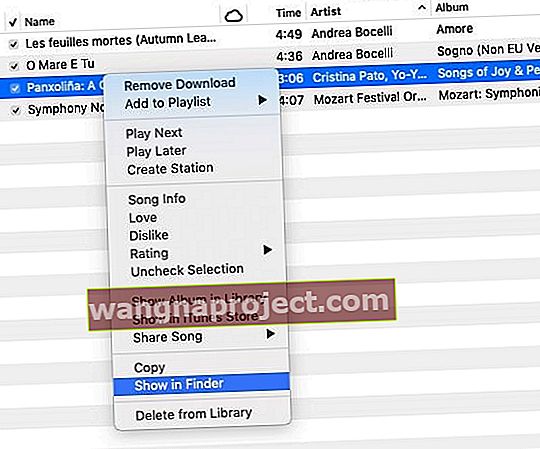
- Gdy przedmiot otworzy się w Finderze, kliknij prawym przyciskiem myszy i wybierz „Uzyskaj informacje”
- Tutaj musisz przewinąć w dół do dołu informacji i znaleźć „Udostępnianie i uprawnienia”
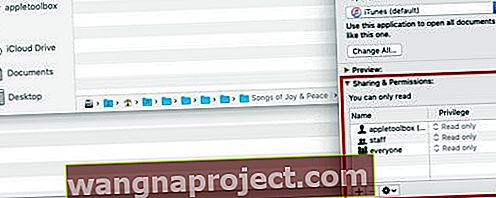
- Jeśli masz tylko uprawnienia „Tylko do odczytu”, nie będziesz mógł skorzystać z funkcji „Dodaj grafikę”
- Kliknij ikonę kłódki, wprowadź swoje dane uwierzytelniające i zmień to na „Odczyt i zapis”.
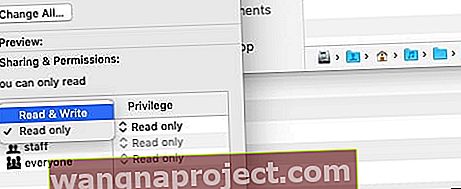
- Kliknij ponownie ikonę kłódki po zakończeniu wprowadzania jakichkolwiek zmian
- Teraz możesz wrócić i spróbować dodać grafikę do albumu
- Inną rzeczą, na którą należy zwrócić uwagę podczas dodawania grafiki albumu w iTunes, jest typ pliku
- W starszych iTunes ludzie mieli problemy z używaniem typu pliku „.WAV”
- Jeśli próbujesz tego użyć, możesz zamiast tego przekonwertować go na „.AIF”, a następnie spróbować dodać grafikę. AFI jest bezstratny, więc nie powinieneś mieć problemu
Gdzie jest funkcja Znajdź grafikę albumu w iTunes?
Jeśli niedawno zaktualizowałeś program iTunes do nowszej wersji i byłeś używany do znajdowania okładek albumów, nie będziesz w stanie znaleźć tej funkcji.
Apple zastąpiło go „ Get Album Artwork ” w nowszych wersjach iTunes. W tym artykule używamy iTunes 12.9 działającego w systemie macOS Mojave.
Kliknij album prawym przyciskiem myszy, aby uzyskać dostęp do funkcji Pobierz grafikę albumu.

Jak dodać okładkę albumu w iTunes 12.9 i nowszych wersjach
- Ta funkcja nie uległa zmianie w nowszym iTunes
- Kliknij prawym przyciskiem myszy album iTunes i wybierz „Informacje o albumie”.
- Następnie otwórz kartę Grafika u góry
- Funkcja „Dodaj grafikę” znajduje się w lewym dolnym rogu ekranu

- Podczas przeglądania utworów kliknij prawym przyciskiem myszy i wybierz „Informacje o utworze”.
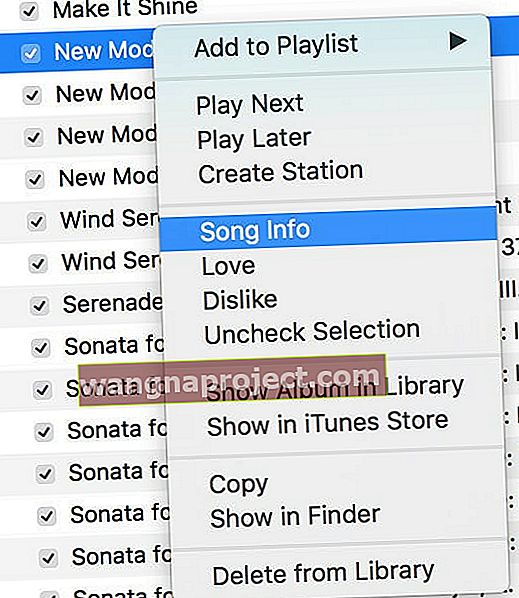
Mamy nadzieję, że ten krótki artykuł okazał się pomocny! Daj nam znać, jeśli masz jakieś pytania lub uwagi.